印象笔记极速版是一款非常方便便捷的笔记记录软件,软件拥有多种功能,可以让用户方便的记录需要记录的信息以及笔记。在软件上用户可以随时随地记录自己重要的笔记,并将其整理成有序的笔记列表,对于想要学习以及做会议记录的用户来说非常的便捷好用。
印象笔记极速版支持多平台同步,用户可以在不同设备上无缝地访问自己的笔记,方便高效地进行学习和工作软件提供了丰富的笔记编辑功能,如添加标签、注释、附件等,让用户可以更加灵活地管理和组织自己的笔记。有需要的小伙伴们,赶紧下载体验吧,
软件特色
1.随时记录一切
无论是点滴灵感、待办清单、或是会议记录、项目资料,印象笔记在手,方便随时记录,永久保存内容。
2.支持所有设备
你可以用印象笔记保存一切,笔记会自动同步到所有设备。再也不用回想某个东西究竟存在哪台设备,因为它就在印象笔记里。
3.快速查找所需
一个简单的搜索框,就能轻松找到你放进印象笔记的一切。无论是笔记、图片甚至是附件内的文字,印象笔记能迅速帮你搜索到任何记忆。
4.高效协作共享
无需跳出应用,即可基于笔记展开讨论,共享工作笔记本,合作完成团队目标。
5.AI智能创作
印象笔记现已推出印象AI模块,它可提供创作、文本再编辑、头脑风暴、思维导图展开等功能,大幅度提升我们工作效率。
印象笔记极速版思维导图使用教程
【怎么添加标签】
1、印象笔记可以帮助用户更好的记录笔记内容,如果你想要往笔记中添加标签,首先肯定是要先创建一个标签才行,在左边的栏目右键选中“标签”选项,点击其中的“创建标签”选项。

2、弹出新建标签的界面后,在名称中输入标签名称,点击“确定”即可。

3、接着点击左边的“全部笔记”栏目,选中想要添加标签的笔记,右键对其点击后选择其中的“添加标签”选项。

4、出现分配标签的界面,将需要添加的标签勾选起来,最后点击“确定”即可完成添加标签的全部内容。

常见问题
印象笔记中如何创建手写笔记
第一步,在电脑的桌面上,找到印象笔记程序,然后双击打开。
第二步,进入到印象笔记的软件主界面当中后,我们找到软件界面顶部的【文件】选项,然后点击打开,接着在选择【新建笔记】功能。
第三步,接着在新建笔记弹出的选项中选择【新建手写笔记】功能。
第四步,然后软件就会进入到手写笔记的界面当中了,此时找到工具栏中的【铅笔】或【画笔】工具,然后点击选中。
第五步,同时我们还可以设置铅笔或画笔的粗细以及颜色,使得笔记显示的更加个性。
第六步,接着我们滑动鼠标左键,就可以开始进行手写笔记的创建了。
印象笔记如何导出为PDF
第一步,在电脑上找到印象笔记软件,然后双击打开,进入到软件的主界面后,我们点击【新建笔记】或者是【新建超级笔记】功能,来新建一个笔记。
第二步,接着我们在新建笔记界面当中,输入自己想要记录的笔记内容。
第三步,内容输入完成后,我们点击界面上方的【文件】选项,然后在弹出的选项中,选择【另存为PDF】功能。
第四步,最后选择一个电脑的存储路径,将笔记进行保存即可。
第五步,然后我们在电脑的笔记存储位置中,就可以看到刚刚存储好的PDF印象笔记文件了。
如何在印象笔记中创建共享笔记
第一步,打开印象笔记,选择空间选项,点击创建空间。
第二步,输入空间名称,点击确定。
第三步,在新建的空间中点击创建笔记。
第四步,根据自己的需求创建笔记,也可以在模板库中选择适合自己的笔记。
第五步,完成笔记的创建后,回到空间主页,点击右上角的邀请。
第六步,在添加空间成员界面中,输入需要邀请的用户邮箱或者通过分享的方式即可邀请用户加入空间。
印象笔记与 Evernote 国际版有哪些区别?
1.服务器不同:Evernote国际版服务器在国外。印象笔记服务器在国内,有更快更稳定的同步速度和更完善的用户支持服务。
2.帐户相互独立:印象笔记与 Evernote 国际版帐户是完全独立的两套帐户,其数据是在物理层面上隔离的(参考上一条)。由于是完全不同的两套帐户,所以可用同一个邮箱同时在两边注册,这也是很多用户混淆的国内版和国际版帐户的原因之一。两者之间不能共享笔记,激活码无法通用。(如果得到了国际版的激活码,可以联系官方用户支持,将激活码兑换成国内版帐户的印象分)
3.登陆入口不同:印象笔记和Evernote国际版使用同一款软件,在登录时需要选择不同的登录入口,一般在登录界面中会有「切换到 Evernote International 」或「切换到印象笔记」的按钮。在系统语言和地区设置不是简体中文和中国时,可能登录时不会出现切换用的按钮,此时默认登陆的是国际版帐户。














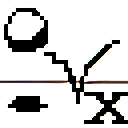

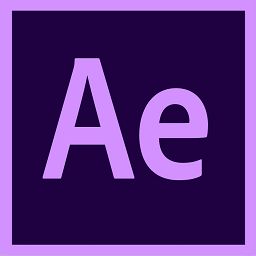


























 浙公网安备 33038202002266号
浙公网安备 33038202002266号